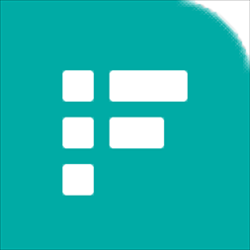


/英文/
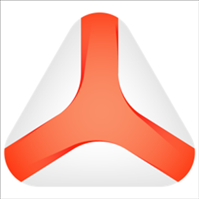
/英文/

/英文/
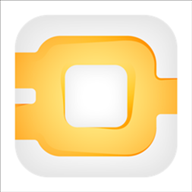
/英文/

/中文/

/中文/
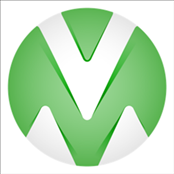
/英文/

/英文/

/英文/

/英文/
 7-zip下载v18.03 简体中文美化版
7-zip下载v18.03 简体中文美化版 Bubble Math(泡泡数学)v1.0 电脑版
Bubble Math(泡泡数学)v1.0 电脑版 EditPad Pro(多功能文本编辑器)v7.65 中文版
EditPad Pro(多功能文本编辑器)v7.65 中文版 Easy Equation Solver(在线方程式计算器)v1.8 官方版
Easy Equation Solver(在线方程式计算器)v1.8 官方版 ScanTransfer(无线传输工具)v2018 官方版
ScanTransfer(无线传输工具)v2018 官方版 彗星QQ资源文件读取器v2.1 绿色免费版
彗星QQ资源文件读取器v2.1 绿色免费版 Flash Renamer(批量重命名软件)v6.9 官方版
Flash Renamer(批量重命名软件)v6.9 官方版 动书编辑器(motionbook)v2018 官方版
动书编辑器(motionbook)v2018 官方版 字由客户端v2.0.0.4 官方版
字由客户端v2.0.0.4 官方版 Notepad2书签版(Notepad2 Bookmark Edition)v5.1 官方版
Notepad2书签版(Notepad2 Bookmark Edition)v5.1 官方版软件Tags:
NI
FlexLogger2021是一款传感器配置和测试软件,可以通过这款软件对物理传感器配置数据,支持系统部署,在软件创建硬件测试项目,在软件配置硬件,设置设备通道,该软件已经提供非常多的硬件类型,不同厂商的硬件都可以在软件直接配置,从而通过这款软件模拟测试多种传感器性能,支持为项目配置传感器、输出、数字、计数器、汽车或计算的通道,支持创建测试配置,包括日志记录行为、项目元数据、触发器和事件,支持配置项目的日志记录行为,包括添加元数据和触发器,支持使用屏幕文档上的显示控件可视化实时数据,并查看和导出记录的数据用于分析,如果您需要这款软件就下载吧!

FlexLogger的主要功能
1、自信地配置测量
采集模拟测量数据和CAN数据。 在传感器配置期间通过每个模块的器件引脚图和实时测量图,在开始测试之前准确知道数据及其配置。
2、记录关于测试的重要信息
在运行测试时,FlexLogger会记录有关所使用的硬件、测试执行人员以及每个传感器的设置等的信息。 您还可以为每次测量添加自定义备注,如传感器序列号。 所有这些数据都会记录到您的测量文件中。 这样,每次打开数据文件时,您都会知道测试结果以及测试的配置方式。
3、通过集成的数据查看器,从测试中获取有用信息
利用内含的数据查看器,您可以查看多个通道和来源(包括CAN)的数据,轻松同步并显示所有数据以供回放,并将数据导出为多种文件格式。
4、在DIAdem中使用分析和报告生成功能比较结果
NI建议结合FlexLogger使用DIAdem,使用其内含的分析库或自定义公式来快速查找、检查和分析数据。 您可通过点击控制交互地查看结果,或者利用DIAdem的自动化工作流程来确保一致的分析和报告生成。
物理系统故障分析
FlexLogger可以与特定传感器专用的CompactDAQ模块配合使用来集成新的测量,从而快速识别故障和缺陷。
分析组件的性能特性
FlexLogger可自动同步混合信号测量,因此您可以准确分析不同来源的数据,以根据设计规范验证物理组件的功能。
配置混合测量
借助针对特定传感器的配置工作流程、实时数据预览和内置硬件文档,缩短测试设置时
自定义数据查看方式
使用可自定义的界面来自定义可视化方式,在测试过程中获取所需的信息
记录测试结果且可追溯
通过全面的元数据、灵活的数据记录和交互式数据查看功能,捕获信息并基于数据做出决策。
1、下载得到镜像文件ni-flexlogger_21.0.0_offline.iso

2、打开镜像以后启动安装程序Install.exe

3、如图所示,提示安装的内容,这些内容可以默认安装

4、提示协议内容,接受软件的许可协议

5、提示即将安装的内容,点击下一步

6、提示安装进度条,等待主程序安装结束

7、安装结束弹出自动更新,点击否,不更新软件

1、管理员身份打开NI License Activator 1.2.exe将软件激活

2、右键点击小方块,点击activate激活,将全部方块项目激活

3、在开始菜单找到FlexLogger直接打开使用

4、提示启动界面,等待软件启动结束

5、这里是项目设置界面,点击创建新的分析项目

6、提示手册内容,可以查看官方的帮助内容

7、这里是工作界面,如果你有设备就可以连接到软件,从而开始测试

FlexLogger项目
FlexLogger项目(.flxproj)包含配置系统、定义测试自动化、记录及监控数据的全部文档和文件。此外,通过项目还可观察和跟踪记录的数据文件。
如需与测量系统交互并创建记录和自动化测试配置,可通过下列方式之一创建新项目:
从启动器创建一个数据记录项目。
从菜单栏中选择文件»新建»项目。

定义测量系统设置、测试流程和数据监控选项的文档位于视图左侧导航窗格上的项目文件选项卡上。记录的所有数据文件位于数据选项卡。
项目包含以下类型的文档:
通道规范(.flxio)-为相应的通道选择并配置传感器或配置生成设置以在系统中配置采集或输出信号。
记录规范(.flxcfg)-选择文件名结构及记录文件的位置,并配置记录和触发行为。
测试规范(.flxtest)-为项目添加自动化设置以控制输出信号。
屏幕(.flxscr)-创建仪表板以监控实时信号。
双击项目文件选项卡上的文件名可打开文档。单击项目文件选项卡返回导航窗格。
配置和保存项目
通过FlexLogger项目存储用于系统的指定硬件配置、记录属性及额外项目信息,并保存配置以重用。
1、通过向通道规范中添加信号,以配置项目包含的测量。
2、配置记录规范来设置项目的记录要求。关于配置记录属性(如文件名和触发行为)
3、在记录规范文档的说明部分记录项目级别信息(如测试流程等)。
4、向测试规范添加事件以设置项目自动化。
5、如希望创建仪表板以可视化采集的实时数据,可添加配置后的通道至屏幕文档。
6、使用测试规范将自动化流程添加到项目配置中。
7、要保存此项目配置以供将来使用,请选择以下选项之一。
选择文件»保存全部。如需要,选择项目名称和文件位置。
如果您已调整现有项目,请选择文件»项目另存为。如需要,更新项目名称和文件位置。
注:
每次仅能打开一个FlexLogger项目进行数据采集和记录,不能同时使用多个FlexLogger项目。
在通道规范中配置传感器
通过在通道规范中配置信号可将传感器添加至项目。通过为相应通道指定传感器设置和换算选项以配置信号。
1、选择一个或多个希望配置的通道。
2、将鼠标悬停在通道行上可看到配置齿轮图标。单击要配置的通道的齿轮图标。
选择多个相同数据类型的通道时(模拟、数字、计数器、计算的等),将出现配置齿轮。如果选择了不同数据类型的通道,配置齿轮将不可用。
3、根据需要设置通道配置选项。
A根据需要在名称字段指定通道名称。
B选择该通道要采集的物理测量。
C选择要用于物理测量的传感器类。 物理、电学和换算选项基于所选传感器显示(适用时显示)。
注:
选择多个通道时,可用的配置选项可能不适用于具有不同要求和范的通道。可用的通道配置选项因设备测量类型而异。
D(如适用)将连接至通道的相应传感器的配置选项设置为所需设置。
4、(如适用)在传感器属性字段中记录传感器信息或测试流程。要编辑传感器属性字段,请完成下列步骤:
A点击右上方的传感器属性编辑图标。
B在打开的传感器属性对话框中填写信息。
该信息将填充到通道配置的传感器属性字段。
5、如需要,对传感器应用其他适用的配置选项。
选择传感器类别后,原始值将显示从传感器测得的未经任何换算的原始电气值。实时值显示应用了任何缩放配置的传感器值。原始值用于验证传感器配置,不会记录到数据文件中。

在通道规范中使用TEDS传感器
您可以通过选择一个或多个通道并单击扫描TEDS来配置TEDS项目通道。
1、单击工具栏中的扫描项目以查找TEDS。FlexLogger扫描项目中的所有通道以查找任何已连接的TEDS传感器。
下表列出了扫描项目以查找TEDS操作可能出现的结果。

2、将鼠标悬浮在通道上,然后单击扫描TEDS。FlexLogger扫描所有选定的通道以查找任何已连接的TEDS传感器。
注:
您也可以选择多个通道并在通道配置对话框中扫描所选通道的TEDS。
3、如有必要,将通道配置属性与TEDS数据进行比较。
A将鼠标悬浮在通道行上方即可查看配置齿轮 ,单击齿轮以打开通道配置对话框。 在通道配置对话框中,已扫描TEDS且已连接TEDS传感器的通道在通道名称后显示"TEDS"。如需查看最后一次扫描的时间标识,请将鼠标悬浮在扫描TEDS按钮上方。
B在通道配置对话框中,单击传感器属性上的“编辑”图标 以查看上次扫描的传感器EEPROM的内容。
注:
将TEDS传感器通道配置粘贴到新通道中不会用EEPROM内容自动填充传感器属性。为确保将EEPROM内容导入到新通道,请单击扫描TEDS按钮。
使用测试元数据作为默认的日志文件名和位置的占位符
更新: 2020年11月12日使用测试元数据(包括测试属性,时间和日期)作为默认的日志文件名和位置的占位符。
1、在日志规范文档的基路径、文件名、备份路径中,输入{即可看到元数据下拉菜单。
2、双击某个元数据,即可将元数据作为文件名或者位置的占位符。
添加事件
使用“测试规范”创建事件触发以从系统生成响应。
1、在“测试规范”文档中,单击添加事件按钮。 随后将打开配置事件对话框。
2、创建触发事件的If条件。
注:
设置为在相同条件下触发的多个事件将异步执行,且用户无法控制执行顺序。
3、创建决定事件所生成操作的Then条件。

4、单击确定创建事件。 随后将显示该事件,并可在测试规范文档中编辑或删除该事件。
5、单击运行按钮开始测试并启用事件。
测试运行期间可禁用或启用事件。要在测试期间禁用/启用事件,请将鼠标悬停在事件行上,然后单击禁用按钮。
提醒
如果在事件设置值的同时设置输出值,则FlexLogger将忽略其中一个请求。这使得最终的设定值不可预测。
在测试运行期间向记录文件添加用户说明
在测试运行期间向记录文件添加带时间标识的说明。
1、测试运行期间,单击工具栏中的添加说明按钮
2、随后将打开一个带时间标识的对话框,该时间标识为单击该按钮的时间。
输入要包含在记录文件中的信息。
请注意,说明文字将添加到数据记录文件的"Channel Contents"中。


 斯沃数控加工仿真软件机械电子 / 429.4M
斯沃数控加工仿真软件机械电子 / 429.4M
 NAPCB(彩色抄板软件)机械电子 / 6.6M
NAPCB(彩色抄板软件)机械电子 / 6.6M
 立创eda软件机械电子 / 93.2M
立创eda软件机械电子 / 93.2M
 斯沃数控加工仿真软件机械电子 / 429.4M
斯沃数控加工仿真软件机械电子 / 429.4M
 Altair FluxMotor 2021机械电子 / 286M
Altair FluxMotor 2021机械电子 / 286M
 NAPCB(彩色抄板软件)机械电子 / 6.6M
NAPCB(彩色抄板软件)机械电子 / 6.6M
 立创eda软件机械电子 / 93.2M
立创eda软件机械电子 / 93.2M
 Altair FluxMotor 2021机械电子 / 286M
Altair FluxMotor 2021机械电子 / 286M
 altair inspire 2021破解版(结构分析) 附安装教程机械电子 / 2662 MB
altair inspire 2021破解版(结构分析) 附安装教程机械电子 / 2662 MB
 Altium Concord Pro 2021(电子元件管理工具) v4.0.1.34 破解版机械电子 / 2150 MB
Altium Concord Pro 2021(电子元件管理工具) v4.0.1.34 破解版机械电子 / 2150 MB
 立创eda软件v6.4.20.6 官方版机械电子 / 45.9M
立创eda软件v6.4.20.6 官方版机械电子 / 45.9M
 斯沃数控加工仿真软件机械电子 / 429.4M
斯沃数控加工仿真软件机械电子 / 429.4M
 win10eplan破解加密狗下载机械电子 / 1.10G
win10eplan破解加密狗下载机械电子 / 1.10G
 Antenna Magus破解版2020机械电子 / 1.83G
Antenna Magus破解版2020机械电子 / 1.83G
 红外遥控编码分析仪机械电子 / 544KB
红外遥控编码分析仪机械电子 / 544KB
 大宝剑串口助手机械电子 / 250KB
大宝剑串口助手机械电子 / 250KB
 纸艺大师编辑器(Pepakura Designer)v4.2.4 中文版机械电子 / 17.0M
纸艺大师编辑器(Pepakura Designer)v4.2.4 中文版机械电子 / 17.0M
 飞思卡尔烧写工具v13.03 绿色版机械电子 / 1.0M
飞思卡尔烧写工具v13.03 绿色版机械电子 / 1.0M
 FlashDLPrint(光固化技术切片软件)v2.1.4 官方版机械电子 / 20.3M
FlashDLPrint(光固化技术切片软件)v2.1.4 官方版机械电子 / 20.3M
 solidworks2019中文版(附教程)机械电子 / 10G
solidworks2019中文版(附教程)机械电子 / 10G